Wix Bookings: Wix Uygulamasını Kullanarak Kurs Oluşturma
8 dk.
Bu makalede
- 1. Adım | Wix uygulamasında kurs oluşturun
- 2. Adım | Hizmet bilgilerini doldurun
- 3. Adım | Ücret ve ödeme bilgilerini girin
- 4. Adım | Ek hizmet ayrıntılarını düzenleyin veya yenilerini ekleyin
- Sıkça Sorulan Sorular (SSS)
Wix uygulamasını kullanarak doğrudan telefonunuzdan kurslar oluşturun ve yönetin. Belirli başlangıç ve bitiş tarihleri olan çok seanslı hizmetler sunmanıza olanak sağlayan kurslar, tekrarlayan seanslı toplantılar veya tek seferlik grup hizmetleri için idealdir. Örneğin, sekiz haftalık bir fotoğrafçılık kursu oluşturarak müşterilerin tüm seanslar için aynı anda kaydolmasına ve ödeme yapmasına olanak sağlayabilirsiniz. Bu yaklaşım program yapmanızı kolaylaştırarak müşterilerinize sorunsuz bir deneyim sunmanızı sağlar.
1. Adım | Wix uygulamasında kurs oluşturun
Öncelikle yeni bir hizmet oluşturun ve Kurs seçeneğini seçin.
Wix uygulaması
Wix Studio uygulaması
- Wix uygulamasında sitenize gidin.
- Alt çubuktaki Yönet simgesine
 dokunun.
dokunun. - Randevu Hizmetleri'ne veya Katalog'a dokunarak Randevulu Hizmetler'i seçin.
- En alttaki + Yeni Hizmet Oluştur'a dokunun.
- Kurs'a dokunun.

2. Adım | Hizmet bilgilerini doldurun
Müşterileri doğru yönlendirmek için kursunuz hakkında ayrıntılı bilgi verin. Örneğin, net bir açıklama ekleyin ve maksimum katılımcı sayısı belirleyin.

Hizmet bilgilerini doldurmak için:
- Hizmet bilgilerini ekleyin
- Ad: Kurs için bir ad girin.
- Kategori: Kategoriler oluşturduysanız, açılır menüden bir kategori seçin.
- Slogan (tercihe bağlı): Kurs adının altında görünecek bir slogan ekleyin.
- Açıklama (tercihe bağlı): Hizmet sayfasında gösterilecek bir açıklama girin.
- Maksimum katılımcı sayısı: Kursta yer ayırtabilecek maksimum katılımcı sayısını belirleyin.
- Devam'a dokunun.
3. Adım | Ücret ve ödeme bilgilerini girin
Kurs için bir ücret türü (sabit ücret, özel ücret veya ücretsiz) seçin. Ayrıca masaüstünüzden çeşitli ücret seçenekleri belirleyebilirsiniz.

Kurs ücretini ve ödeme bilgilerini ayarlamak için:
- Seans başına onay kutusunu işaretleyin.
- Ücret türü açılır menüsüne dokunun ve kurs ücretlendirmesini ayarlayın:
- Sabit ücret: Kurs için belirli bir ücret alınır:
- Tutar alanına dokunun ve ücreti girin.
- Ödeme tercihleri açılır menüsünden ödemeleri nasıl kabul etmek istediğiniz belirleyin:
- Tüm tutar online ödenir: Kurs için yalnızca online ödemeleri kabul edin.
- Tüm tutar şahsen ödenir: Yalnızca şahsen (kurs başlamadan önce veya başladıktan sonra) yapılan ödemeleri kabul edin.
- Tutarın tamamı, online veya şahsen: Müşterilerin elden veya online ödeme yapmalarına izin verin.
- Online depozito, kalanı şahsen: Kurs kaydı için online depozito alın ve geri kalanının şahsen ödenmesine izin verin. Müşterilerin online olarak ödemesi gereken depozito tutarını girin.
- Ücretsiz: Hizmeti ücretsiz olarak sunun. Hizmet sayfasında herhangi bir ücret gösterilmez.
- Çeşitli Fiyatlar: Kursunuza değişken ücret eklemek için masaüstü cihazınızdan Wix hesabınıza gidin . Müşteri veya hizmet türüne bağlı olarak farklı kurs ücretleri alabilirsiniz.
- Özel ücret: Ücretlendirmeniz hakkında kısa bir açıklama ekleyin. Sitenizde bu açıklama görünür.
Not: Bu seçenekte müşteriler online ödeme yapamaz.
- Sabit ücret: Kurs için belirli bir ücret alınır:
2. Hizmet Oluştur'a dokunun.
4. Adım | Ek hizmet ayrıntılarını düzenleyin veya yenilerini ekleyin
Hizmet ayrıntılarına son halini vermek için görüntü ekleyin, hizmet konumu seçin ve seansları programlayın. Kursu hizmet listenizde gösterebilir veya kayıtları kabul etmeye hazır olana kadar gizli tutabilirsiniz. Görünürlüğü en üst düzeye çıkararak hızlı bir şekilde müşteri çekmek için hizmetinizi oluşturduktan hemen sonra görünür yapın.
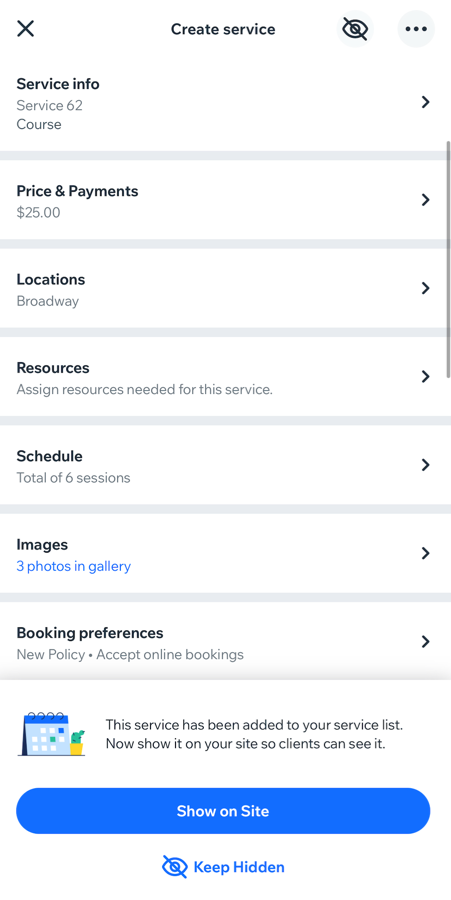
Ek hizmet ayrıntılarını düzenlemek veya eklemek için:
- Mevcut seçenekleri düzenleyin:
Görüntü Ekle
Hizmet Bilgileri
Ücret ve Ödeme
Konumlar
Kaynaklar
Zamanlama
Görüntüler
Randevu tercihleri
2. Kursu sitenizde göstermeye hazır olduğunuzda Görünürlük simgesine  dokunun.
dokunun.
 dokunun.
dokunun. 3. Tamam'a dokunun.
Sıkça Sorulan Sorular (SSS)
Wix uygulamasındaki kurslar hakkında daha fazla bilgi edinmek için aşağıdaki sorulara tıklayın.
Üyelerim kurslar için grup rezervasyonları oluşturabilir mi?
Hizmetlerimi nasıl paylaşabilirim?
Artık sunmadığım bir hizmeti nasıl silebilirim?
Bir hizmeti nasıl çoğaltabilirim?
Hizmetler ekranında bir hizmeti nasıl hızlı bir şekilde bulabilirim?
Wix uygulamasında birden fazla güne yayılan kurslar oluşturabilir miyim?
Wix uygulaması üzerinden dersler ve randevular oluşturabilir miyim?



 dokunun ve seçim yapın:
dokunun ve seçim yapın:
 dokunun ve gösterilecek görüntüleri seçin. Ardından, Devam'a dokunun.
dokunun ve gösterilecek görüntüleri seçin. Ardından, Devam'a dokunun.

 tıklayın. Ardından, Hizmet Paylaş'a dokunun.
tıklayın. Ardından, Hizmet Paylaş'a dokunun. 